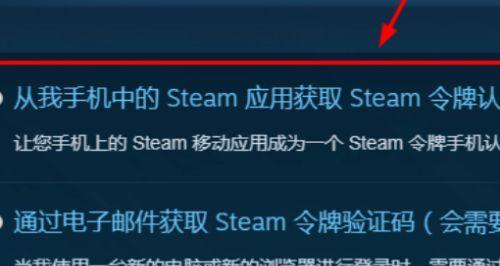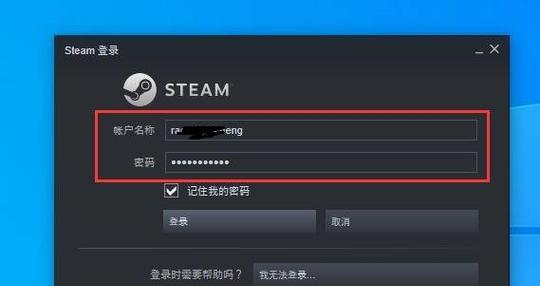随着科技的发展,人们对于电脑性能和游戏体验的要求越来越高,许多玩家会在购买新电脑后面临一个问题——如何将原有的Steam账户和游戏迁移到新电脑上。本文将为大家介绍一些简单的方法,帮助您顺利完成Steam换电脑的操作。
1.确保Steam账户安全
-在迁移Steam账户前,确保账户安全至关重要。您可以通过设置强密码、启用两步验证等方式提高账户的安全性。
-提示:强烈建议开启SteamGuard并绑定手机,以确保账户不会被他人恶意登录。
2.备份游戏存档和设置
-在迁移前,您可以选择备份游戏存档和设置文件,以便在新电脑上恢复游戏进度和个人偏好设置。
-提示:大部分游戏会将存档和设置文件保存在“我的文档”或“用户文件夹”中,您可以手动复制这些文件到外部存储设备上。
3.下载并安装Steam
-在新电脑上下载并安装Steam客户端,可以直接从Steam官网或者其他可信来源获取安装程序。
-提示:确保下载的是官方版本的Steam,避免下载盗版或不安全的版本,以免造成账户被盗或电脑受到病毒攻击。
4.登录Steam账户
-在新电脑上打开Steam客户端,输入您的账户信息进行登录。
-提示:如果您开启了SteamGuard并绑定了手机,系统会向您发送验证码。输入正确的验证码后即可完成登录。
5.同步Steam云存档
-如果您在原有电脑上开启了Steam云存档功能,那么您可以通过同步功能将云存档下载到新电脑上,以便继续游戏。
-提示:确保在新电脑上已经成功登录Steam账户,并开启了云存档功能。
6.恢复游戏存档和设置
-将备份的游戏存档和设置文件复制到新电脑上的相应位置,以便在新电脑上恢复游戏进度和个人偏好设置。
-提示:不同游戏的存档和设置文件位置可能会有所不同,可以在游戏官方论坛或相关社群寻求帮助。
7.重新下载并安装游戏
-如果您没有备份游戏文件,可以通过Steam客户端重新下载并安装已购买的游戏。
-提示:确保在新电脑上已经成功登录Steam账户,并选择正确的游戏安装路径。
8.处理授权和激活问题
-某些游戏可能需要通过授权或激活码才能使用,您可以在Steam客户端中输入相应的授权码或激活码进行操作。
-提示:将激活码存放在安全的地方,以免丢失造成游戏无法正常使用。
9.游戏设置和优化
-在迁移完成后,您可以根据新电脑的性能和显示器的分辨率进行游戏设置和优化,以获得更好的游戏体验。
-提示:Steam客户端中的游戏属性界面提供了一些基本的设置选项,您也可以在游戏官方论坛或相关社群获取更多优化建议。
10.游戏缓存清理
-在新电脑上重新下载并安装游戏后,您可以选择清理旧电脑上的游戏缓存文件,以释放磁盘空间。
-提示:可以使用Windows系统自带的磁盘清理工具或第三方软件进行游戏缓存清理。
11.检查驱动程序更新
-为了确保游戏的正常运行,您可以检查并更新新电脑上的显卡、声卡等驱动程序。
-提示:可以通过设备管理器或厂商官网下载并安装最新版本的驱动程序。
12.解决常见问题和错误
-在迁移Steam账户和游戏过程中,可能会遇到一些常见问题和错误。您可以在Steam官方网站的帮助中心或相关社群中寻找解决方案。
-提示:在遇到问题时,先尝试重启Steam客户端或电脑,如果问题依然存在,可以联系Steam客服或寻求专业的技术支持。
13.多人游戏账户管理
-如果您家庭中有多个玩家共享一个Steam账户,迁移时需要注意不要影响其他玩家的游戏进度和设置。
-提示:可以为每个玩家创建独立的Steam账户,并根据需要购买多个游戏副本。
14.Steam家庭共享功能
-如果您有多台电脑,并且在家庭环境享游戏,可以利用Steam的家庭共享功能,在新电脑上使用家庭共享账户进行游戏。
-提示:确保在原有电脑上已经成功设置了家庭共享功能,并在新电脑上登录家庭共享账户。
15.
-Steam换电脑并不复杂,只需按照以上步骤进行操作,即可顺利迁移Steam账户和游戏到新电脑上。如果遇到问题,可参考Steam官方帮助中心或寻求专业技术支持。
-提示:记得定期备份游戏存档和设置文件,并保持Steam账户的安全,以便在未来换电脑时更加方便快捷。